Если Вы не собираетесь моделировать на 1С физические явления, то математические функции Вам понадобятся достаточно редко.
На всякий случай пройдемся кратко по ним. Чтобы не было скучно – параллельно сделаем простенький калькулятор 1С.
Краткое техническое задание на калькулятор 1С
Сделаем наш калькулятор 1С во внешней обработке – чтобы им можно было пользоваться в любой конфигурации.
На форме будет цифровое поле, куда пользователь может ввести число. Чтобы совершать над числом операции – нужны кнопки управления – плюс, минус, деление и т.п.
Если для операции нужны два числа – первое запомним и предложим ввести второе.
Результат будем выводить в то же числовое поле.
Создание калькулятора 1С
Форма и кнопки
Для пользователя калькулятор 1С в первую очередь состоит из формы. Создадим наш гений дизайнерской красоты.
Итак, создаем внешнюю обработку: Конфигуратор/Файл/Новый/Внешняя обработка.

Добавляем форму калькулятора 1С. На форме нам нужно разместить
- Поле ввода числа
- Кнопки с цифрами
- Кнопки управления.
Калькулятор 1С — толстый клиент
Ненужную нам кнопку «Выполнить», добавленную на форму по-умолчанию, удалим (выделить кнопку левой кнопкой мыши, кнопка DEL на клавиатуре).
Добавим поле на форму калькулятора 1С. В его свойствах установим тип данных – число.
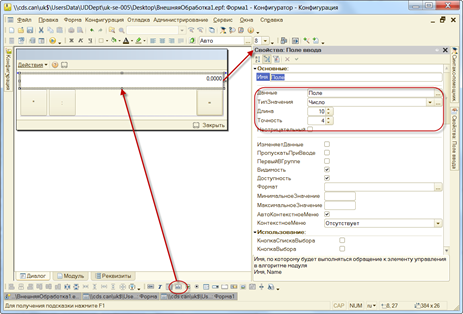
Кнопки калькулятора 1С придется «рисовать» руками. Хорошо, что до нас придумали «копипаст». Главное – нарисовать первую кнопку. Чтобы долго не прицеливаться – в свойствах кнопки (правой кнопки мыши на кнопку) прямо укажем размер – ширину и высоту.

При нажатии пользователя на нашу кнопку в калькуляторе 1С должны выполняться действия. Назначим обработчик.

У кнопки калькулятора 1С есть имя. По-умолчанию кнопка называется «Кнопка1». Мы можем зашифровать в имени кнопки выполняемое ей действие, например «Умножить». Что нам это дает? Кнопок будет много – а обработчик события один. Это удобно.
Копировать кнопку калькулятора 1С можно
- Привычным Ctrl+C и Ctrl+V
- Перетаскивая ее мышью с зажатой клавишей Ctrl.
Что удобно – при копировании кнопки калькулятора 1С обработчик остается тот же. Все, что нужно делать ручками – указать текст, который отображается на кнопке.
Калькулятор 1С — тонкий клиент
В тонком клиенте калькулятора 1С кнопки создаются по-другому: сначала создается команда, потом она перетаскивается на форму и «превращается» в кнопку. Но нам это неудобно – нам же хочется, чтобы у разных кнопок был один и тот же обработчик.
Создадим команду, назовем «НажатиеКнопкиКоманды». Добавим обработчик.

Теперь добавим кнопку на калькулятор 1С. Обратите внимание – кнопку создаем для элемента Форма, а не в подчинении «Командной панели».

Войдем в свойтва кнопки (правой кнопкой мыши). Выберем команду в свойстве «Имя команды».

Ну а дальше – уже привычным копипастом – сделаем нужные нам кнопки калькулятора 1С. При копировании все также меняется имя кнопки (кроме нуля), и остается выбранная команда.

Чтобы навести красоту на форме калькулятора 1С:
- В кнопках укажем верный заголовок (*, :, =)
- Сгруппируем кнопки
o Добавим группу («Группа – обычная группа»)
o Исправим свойства кнопки (Группировка – горизонтальная, Отображение – Нет, Отображать заголовок – Нет)

Программируем действия кнопок калькулятора 1С
Создадим процедуру, которая будет выполнять операции – сложение, деление и т.п. Назовем ее, например, ВыполнитьОперацию(ИмяОперации). При нажатии пользователя на кнопку нам нужно определять имя операции (зашифрованное в имени кнопки) и вызывать нашу процедуру выполнения операции.
Мы сделали форму калькулятора 1С, на форме поле (с введенным числом) и кнопки, у каждой кнопки один и тот же обработчик. Нужно определить операцию, которую желает выполнить пользователь.
В толстом клиенте параметр обработчика события – элемент управления на форме (т.е. кнопка). Ее имя и есть нужная нам операция.
Пример программного кода:
В тонком клиенте в параметре указана команда. Однако у формы есть понятие «текущий элемент» и в момент нажатия на кнопку текущим элементом будет эта кнопка.



Добавить комментарий
Для отправки комментария вам необходимо авторизоваться.